
IOS હોમ એપ્લિકેશન વધુને વધુ સંપૂર્ણ અને વિધેયાત્મક છે, આ તે રીત છે જેમાં Appleપલ અમારું સ્માર્ટ હોમ પ્રોડક્ટ્સ ખરીદવા માટેના વાઇસ દાખલ કરવા માગે છે, ખાસ કરીને જેની સીલ છે: હોમકિટ સાથે સુસંગત IKEA, ફિલિપ્સ ક્વી અને LIFX ની પસંદથી. જો કે, જ્યારે અમે પહેલાથી જ ઘરમાં સારી સંખ્યામાં કનેક્ટેડ ડિવાઇસેસનું સંચાલન કરીએ છીએ, ત્યારે હોમ એપ્લિકેશન વાસ્તવિક કેઓસ હોઈ શકે છે. આજે હું તમને iOS હોમ એપ્લિકેશન વિશે તમને જાણવાની જરૂર છે તે બધું શીખવવા માંગું છું અને આમ તેની છબીઓ, ચિહ્નો અને વસવાટને કસ્ટમાઇઝ કરવા માટે સક્ષમ થવા દો, ચાલો આ ટ્યુટોરિયલ સાથે ત્યાં જઈએ.
અમારા હોમકીટ ઉપકરણોને કેવી રીતે સક્રિય, નિષ્ક્રિય અને ઉપયોગ કરવો
આઇઓએસ માટેના કાસા પાસે કોઈ વિજેટ નથી તે સમજવા માટે તમને લાંબો સમય લાગ્યો નથી, તે કેટલીક મૂળ એપ્લિકેશનમાંની એક છે જેમાં રસપ્રદ શોર્ટકટ નથી. જો કે, આ એટલા માટે છે કારણ કે કાસા પાસે ખરેખર તેને નિયંત્રણમાં ઉમેરવા અને ખોલવા માટે નિયંત્રણ કેન્દ્રમાં એક ચિહ્ન ઉપલબ્ધ છે એપ્લિકેશન દાખલ કર્યા વિના હોમ શ shortcર્ટકટ્સનું ડ્રોપ ડાઉન આપણે ફક્ત સેટિંગ્સ> કંટ્રોલ સેન્ટર> કસ્ટમાઇઝ કન્ટ્રોલ પર જવું પડશે અને અહીં આપણે હોમ આઇકોન ઉમેરવા જઈ રહ્યા છીએ.
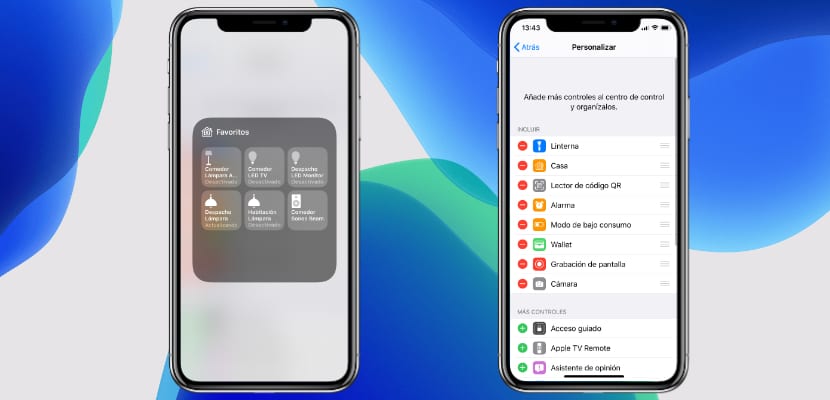
ત્યારથી અમારા પ્રિય ઉપકરણોનું ડ્રોપ ડાઉન વધુ સ્પષ્ટ થવા માટે 9 સુધી ખુલશે. તેમને દબાવવાથી અમે તેમને ચાલુ અને બંધ કરીશું, પરંતુ અમે તે બનાવીએ છીએ લાંબી પ્રેસ 3 ડી ટચ વિસ્તૃત નિયંત્રણો ખોલે છે જે અમને રંગો અને તીવ્રતા પસંદ કરવાની મંજૂરી આપે છે. અહીં આપણી પાસે તળિયે કોગવિલનું ચિહ્ન છે કે જો આપણે દબાવો તો તે સીધા જ સેટિંગ્સમાં લઈ જશે તે ઉપકરણનું નામ બદલી અને કસ્ટમાઇઝ કરવા માટે સક્ષમ હશે. કંટ્રોલ સેન્ટરમાંથી તે જ રીતે જો આપણે ડ્રોપ-ડાઉનની અંદર હાઉસનાં ચિહ્ન પર ક્લિક કરીએ, તો તે અમને સીધી એપ્લિકેશન પર લઈ જશે તેના સંપૂર્ણ સંસ્કરણમાં.
હોમકીટ સાથે અમારા ઘરને કેવી રીતે વ્યક્તિગત કરવું
એકવાર અમે iOS હોમ એપ્લિકેશન ખોલીએ છીએ ત્યારે અમારી પાસે સ્ક્રીનના ઉપર જમણા ભાગમાં સ્થિત "સંપાદન" બટન છે. જો આપણે તેને આપીશું અને અમારા ઘરના નામ પર ક્લિક કરીએ, તો એક નવું ટેબ ખુલશે જે અમને iOS માં અમારા "હાઉસ" ની સામાન્ય લાક્ષણિકતાઓને સંપાદિત કરવાની મંજૂરી આપશે, જો કે, આપણે યાદ રાખવું જોઈએ કે આપણે house ઘર ઉમેરો on પર ક્લિક કરી શકીએ છીએ, કારણ કે આપણે જોઈએ એટલા ઘરોને નિયંત્રિત કરી શકીએ છીએ. આ કસ્ટમાઇઝેશન ટેબમાં અમે નીચેની બધી કસ્ટમાઇઝેશન ક્રિયાઓ કરી શકશે:
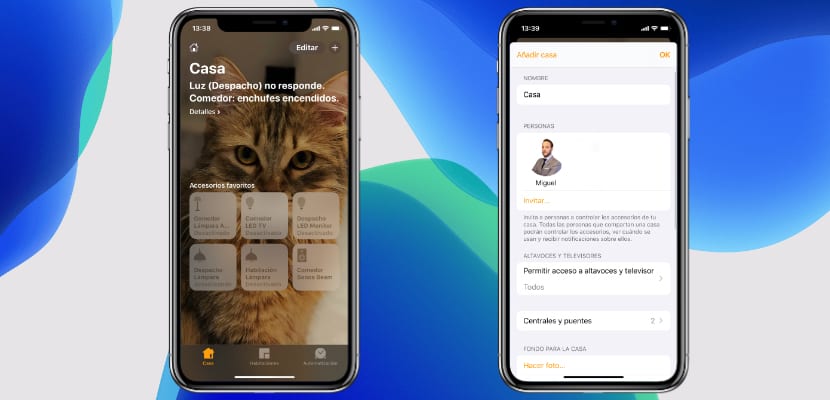
- ઘરનું નામ બદલો અને જે જોઈએ છે તે મૂકો
- અમારા ઘરને નિયંત્રિત કરવા માટે iOS વપરાશકર્તાઓને આમંત્રિત કરો તમારા આઇઓએસ ડિવાઇસમાંથી
- એવા લોકો માટે સ્પીકર્સ અને ટેલિવિઝનની Manageક્સેસ મેનેજ કરો કે જેઓ WiFi થી કનેક્ટ કરે છે તેમજ અમારા સ્પીકર્સ અને ટેલિવિઝન પર પાસવર્ડ છે
- સહાયક કેન્દ્રોનું સંચાલન કરો અને દરેક ઘરમાં કનેક્ટિંગ પુલ
- ઘરની પૃષ્ઠભૂમિ પસંદ કરી રહ્યા છીએ અમારી લાઇબ્રેરીમાંથી ફોટો પસંદ કરવો અથવા તેને સીધા લઈ રહ્યા છે
- ઘરમાં નોંધો ઉમેરો જેથી દરેકને તે accessક્સેસ થાય તો તેઓ વાંચી શકે
- એક ઘર કા Deleteી નાખો, અને તેથી બધા કનેક્ટેડ હોમકિટ ઉપકરણોને અનલિંક કરવામાં આવશે
રૂમ કેવી રીતે બનાવવું અને કસ્ટમાઇઝ કરવું
આદર્શરીતે, અમારી પાસે હોમકીટ ઉપકરણો આવાસ દ્વારા સortedર્ટ કરેલા છે, તેથી અમે ઝડપથી તેનું સંચાલન કરી શકશું અને તે ક્યાં છે તે બધા સમયે જાણી શકીશું. આ કરવા માટે, "રૂમ્સ" ટ tabબ પર ક્લિક કરો, અને કોઈપણ હોમકીટ પ્રોડક્ટને લિંક કરતાં પહેલાં, રૂમ બનાવવા માટે "+" પર ક્લિક કરો. એકવાર અમે તેને બનાવ્યા પછી, અમે તેને એક પછી એક કસ્ટમાઇઝ કરવા માટે «સંપાદિત કરો» બટન પર ક્લિક કરી શકશો, હું ભલામણ કરું છું કે તમે દરેક ઓરડાના ફોટોગ્રાફ લો અને તેને ઝડપથી ઓળખવા માટે પૃષ્ઠભૂમિમાં તેનો ઉપયોગ કરો. જો આપણે "સંપાદિત કરો" પર ક્લિક કરીએ અને રૂમ પસંદ કરીએ તો અમે કરી શકીએ:
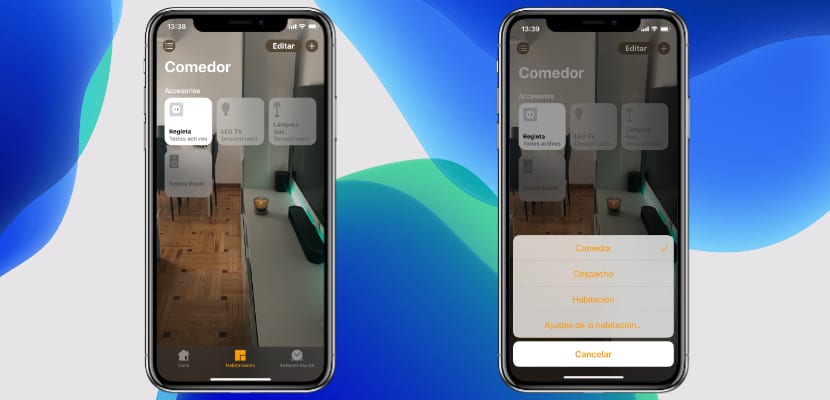
- નામ પસંદ કરો પસંદ કરેલા ઓરડાના કોંક્રિટ
- જો આપણે ઘરના માળ અથવા ક્ષેત્રોને અલગ પાડીએ તો એક ક્ષેત્ર (ઓરડાઓનો સમૂહ) સોંપો
- કોઈ ભંડોળ પસંદ કરો અથવા તેને સોંપવા માટે ફોટો લો
- દરેક ઓરડા કા Deleteી નાખો
જ્યારે અમે હોમકીટ ડિવાઇસને લિંક કરીએ છીએ, ત્યારે તે અમને પૂછશે કે અમે તેને કોઈ ચોક્કસ રૂમમાં સોંપવા માંગીએ છીએ કે નહીં. આ આપણે જ્યારે પણ ઇચ્છીએ ત્યારે તેને બદલી શકીએ છીએ, આપણે ફક્ત «સંપાદન press દબાવવું પડશે, ઉપકરણ પસંદ કરવું જોઈએ અને« ઓરડો »વિકલ્પની અંતર્ગત જે જોઈએ તે પસંદ કરો. તે જ રીતે અમે દરેક રૂમમાં અમને જોઈતી એક્સેસરીને સોંપી શકીએ છીએ અને તેમને સંપૂર્ણ રીતે ગોઠવી શકીએ છીએ કે જેથી અમે અને જેની accessક્સેસ છે તે દરેક તેને હોમ એપ્લિકેશનમાં ઓળખી શકે.
ઘરે બધા હોમકીટ ડિવાઇસેસને કેવી રીતે કસ્ટમાઇઝ કરવી
તે કેવી રીતે અન્યથા હોઈ શકે છે, હોમ જેવી એપ્લિકેશનમાં ચિહ્નો અને કસ્ટમાઇઝેશન ઘણી સુસંગતતા લે છે. ડિફ defaultલ્ટ રૂપે દરેક ઉપકરણને એક નામ અને ચિહ્ન મળશે, પરંતુ જ્યારે અમે યોગ્ય જોશું ત્યારે અમે આને સમાયોજિત કરીશું અને તે ખૂબ જ સરળ પણ છે. આ સરળ રીતે કરવા માટે અમારે "એડિટ" પર હોમ એપ્લિકેશનની અંદર ક્લિક કરવું પડશે અને ઉપકરણ પસંદ કરવું પડશે, તો પછી તેનું એડજસ્ટમેન્ટ મેનૂ ખુલશે જ્યાં આપણે આ કરી શકીએ:

- તેનું નામ બદલો જે આપણે જોઈએ છે
- ખંડ પસંદ કરો જ્યાં તે કામ કરે છે
- તેને «ફેવરિટ્સ in માં શામેલ કરો: આ તેને નિયંત્રણ કેન્દ્રમાં અને હોમ એપ્લિકેશનના હોમ ટેબમાં દેખાશે
- તે કામ કરે છે તે વાતાવરણ પસંદ કરો
- સહાયકને દૂર કરો
- સહાયક આયકન બદલો: આ કરવા માટે, આયકન પરના નામની બાજુમાં ક્લિક કરો અને તે ઉત્પાદનના પ્રકાર અનુસાર પસંદ કરી શકાય તે બધા સાથે ડ્રોપ-ડાઉન ખોલશે.
- જૂથ એક્સેસરીઝ: જેથી અમે તેમાંથી તે એકમાં કરીએ તો તે જ સમયે ઘણા ચાલુ અને બંધ થાય છે
આ મુખ્ય લાક્ષણિકતાઓ છે અમારા ઉપકરણોને ઝડપથી ઓળખવા માટે અમે iOS હોમ એપ્લિકેશનમાં કસ્ટમાઇઝ કરી શકીએ છીએ.
હોમ એપ્લિકેશનમાં "એન્વાયરમેન્ટ્સ" અને "ઓટોમેશન" કેવી રીતે બનાવવું અને તેનો ઉપયોગ કેવી રીતે કરવો
આખરે આપણે હોમકીટવાળા ઘરે «mationટોમેશન» અને «પર્યાવરણો between વચ્ચે ભેદ પાડવાના છીએ:
- પર્યાવરણો: અમે બનાવેલ કસ્ટમ સક્રિયકરણો અને નિષ્ક્રિયકરણોની શ્રેણી કે જેથી ઉપકરણો અમારી જરૂરિયાતો અનુસાર ચાલે, ઉદાહરણ તરીકે, આપણે મૂવી જોવા માટે ઓછી લાઇટ, વોલ્યુમ વધારો અને રંગીન પ્રકાશનું વાતાવરણ બનાવી શકીએ.
- સ્વચાલિતતા: આ વિભાગમાં આપણે ફક્ત એક સેટિંગ સ્થાપિત કરી શકીએ છીએ કે જેથી અમુક સમયે આપણે ઇચ્છતા કેટલાક કાર્યો ચલાવવામાં આવે છે, ઉદાહરણ તરીકે, કે દરરોજ સવારે :07::00૦ વાગ્યે લાઇટિંગ આપણને જાગૃત કરવા માટે થોડુંક ચાલુ કરે છે.
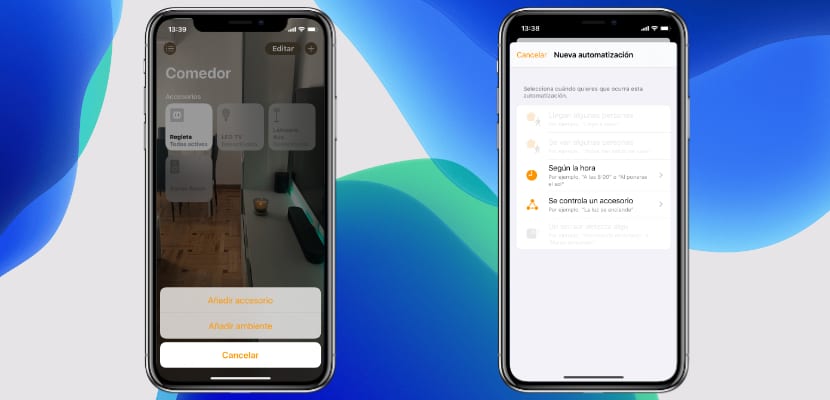
અમે કરી શકો છો આ પ્રમાણે ઓટોમેશનનું સંચાલન કરો:
- જો કોઈ વપરાશકર્તા આવે છે અથવા વપરાશકર્તાને ભૌગોલિક સ્થાન આપીને જાય છે
- દિવસના ચોક્કસ સમય અનુસાર
- શું આપણે કોઈ વિશિષ્ટ સહાયક ચાલુ કરીએ છીએ અથવા બંધ કરીએ છીએ તેના આધારે (ઉદાહરણ તરીકે, જો આપણે રસોડાના લાઇટ બલ્બને ચાલુ કરીએ, તો લોન્ડ્રી લાઇટ પણ ચાલુ થઈ જશે)
- કોઈપણ સેન્સર સક્રિયકરણ શોધી કા deteે છે તેના આધારે
જો તમારી પાસે તમારી પોતાની યુક્તિઓ અથવા કોઈ પ્રશ્નો છે, અમારી ટેલિગ્રામ ચેનલ દ્વારા રોકવામાં અચકાવું નહીં અથવા ટિપ્પણી બ inક્સમાં તમારે જે લખવું છે તે અમને છોડો.
